Napomena: Željeli bismo vam pružiti najnoviji sadržaj pomoći što je brže moguće i to na vašem jeziku. Ova je stranica strojno prevedena te može sadržavati gramatičke pogreške ili netočnosti. Naša je namjera da vam ovaj sadržaj bude koristan. Možete li nam pri dnu ove stranice javiti jesu li vam ove informacije bile korisne? Kao referencu možete pogledati i članak na engleskom jeziku .
Prilikom stvaranja novog web-mjesta iz predloška web-mjesta, web-dijelova automatski se dodaju na početnu stranicu web-mjesta. Na primjer, timsko web-mjesto sadrži objave, kalendar i veze web-dijelova. Web-dijelove su instance web-dijela popisa koje omogućuje prikaz podataka s popisa predloška unaprijed konfiguriranog popisa.
Isto tako, prilikom stvaranja popisa ili biblioteke na web-mjestu, automatski se stvara web-dijela s istim nazivom kao popis ili biblioteka. Ako, na primjer, ako stvorite popis s nazivom Kontakti, web-dijela koji se zove Kontakti bit će dostupna u sadržaj web-mjesta. Web-dio automatski prikazuje podataka koji se nalaze na popisu ili biblioteci koje ste stvorili.
Nakon što dodate na popis ili u biblioteci web-dijela na stranicu web-dijela možete prilagoditi prikaz samo podatke koje želite prikazati na stranici. Uredi trenutni prikaz na stranici web-dijela.
Možete stvoriti i prilagođeni prikaz popisa ili biblioteke koji možete koristiti da biste prikazali različite skupove informacija u različitim instancama web-dijela za taj popis ili biblioteku. Prilagođene prikaze popisa ili biblioteke stvarate pomoću izbornika Prikaz na popisu ili biblioteci koju želite prilagoditi.
-
Na traci za brzo pokretanje ili na stranici, kliknite Listtitle koji želite prilagoditi, a zatim karticu popis na vrpci.
-
Ako se prikazuje prikaz koji želite prilagoditi, kliknite Izmijeni prikaz na vrpci. Ako ga ne prikazuje odabir prikaza u odjeljku Trenutni prikaz , a zatim kliknite Izmijeni prikaz.
-
U odjeljku Stupci odabirom odgovarajućih potvrdnih okvira stupce je moguće prikazati ili sakriti. Pokraj naziva stupca unesite broj redoslijeda stupaca u prikazu.
-
U sekciji Sortiranje izaberite želite li sortirati informacije i kako ćete ih sortirati. Za sortiranje možete koristiti dva stupca, prvi po autoru, a drugi po nazivu datoteke za svakog autora.
-
U sekciji Filtar izaberite želite li sortirati informacije i kako ćete ih sortirati. Filtrirani prikaz prikazuje manji odabir, kao što su stavke stvorene u određenom odjelu ili sa stanjem Odobreno.
-
U Tabličnom prikazuodaberite li potvrdni okvir za svaki redak ili ne da biste mogli dodati više odabira na popisu.
-
U odjeljku Grupiraj prema stavke s istom vrijednošću možete grupirati u vlastiti odjeljak, kao što je proširivi odjeljak za dokumente prema određenom autoru.
-
U odjeljku Ukupni zbrojevi možete izbrojati broj stavki u stupcu, kao što je ukupan broj otvorenih pitanja. U nekim slučajevima možete sumirati ili izdvojiti dodatne informacije, kao što je prosjek.
-
U odjeljku Stil odaberite željeni stil prikaza, kao što je osjenčani popis na kojem je svaki drugi redak osjenčan.
-
U odjeljku mapeodaberite Pokaži stavke unutar mapa za podršku mape u na vaš popis ili biblioteka ili Prikaži sve stavke bez mapa da biste prikazali sve na istoj razini.
-
U odjeljkuOgraničenje stavke možete ograničiti koliko datoteke prikazuju se na stranici, a niste li prikazani u sljedećim serije ili samo taj broj stavki.
-
Ako planirate prikazati popis ili biblioteku na mobilnom uređaju, u sekciji Mobitel odaberite mogućnosti koje želite.
-
Kliknite U redu.
Možete povezati biblioteku ili popis web-dijela s drugim web-dijelom, pružiti podatke i promijenite način na koji se podaci se prikazuju na drugim web-dijelu, uključujući drugi web-dio popis.
-
Na na Postavke izbornika

-
Po potrebi, na stranicu s kojom se želite povezati dodajte ostale web-dijelove.
-
Na stranici pronađite web-dijelu popisa ili dodati web-dijelu popisa na stranicu.
-
Kliknite izbornik Web-dijela

-
Pokažite na jednu od sljedećih naredbi, a zatim kliknite naziv web-dijela s kojim se želite povezati:
|
Naredba |
Opis |
|
Proslijedi redak |
Jednog web-dijela možete povezati s drugim web-dijelom prosljeđivanjem odabranog retka podataka na web-dio. Ovisno o tome kako drugi web-dio stvoren i prima podatke, na web-dio može prikazati podatke u retku ili koristite podatke u retku kao vrijednost filtra ili parametar. U standardnom prikazu, Odaberite stavku stupac koji sadrži gumbe za mogućnost automatski se dodaju kada se povežete web-dijela tako da možete navesti koji redak za prosljeđivanje na web-dio. Možete odabrati samo jedan redak u trenutku u standardnom prikazu. U stupcima, kao što su stupcu Uređivanje nisu dostupne za korištenje u web-dio veze. U prikazu podatkovne tablice možete odabrati više redaka, ali samo jedan od njih prosljeđuje se u drugi web-dio. Ako je odabrano više redaka, redak koji sadrži aktivnu ćeliju prosljeđuje se u drugi web-dio, a svi se ostali reci zanemaruju. Podatke iz redaka Ukupno ili Novo ne možete poslati u drugi web-dio. Uz tu vrstu veze možete imati više web-dijelova povezanih web-dijela. |
|
Navedi podatke |
Drugi web-dio koji koristi podatke popisa možete povezati web-dijela. U ovom slučaju prvi web-dio je izvor podataka za drugi web-dio. U standardnom prikazu i u prikazu podatkovne tablice drugom web-dijelu dostupni su samo podaci u prikazu. Uz tu vrstu veze možete imati više web-dijelova povezanih web-dijela. |
|
Dohvati sortiranje/filtar iz |
U standardnu i prikazu podatkovne tablice, možete povezati web-dijela na drugim web-dijelom koji mu može poslati sljedeće informacije koje je:
S tom vrstom veze samo jedan drugi web-dio moguće je povezati na web-dio. |
Svi web-dijelovi na web-mjestu obično su dostupni u sadržaj web-mjesta. Kada prvi put dodate na popis ili u biblioteci web-dijela iz sadržaja web-mjesta na stranicu, na web-dio prikazuje zadani prikaz popisa. Da biste prikazali podatke koje želite u web-dijelu popisa, kao i u drugim povezanog web-dijela, možda ćete morati urediti prikaz popisa. Ako, na primjer, možda želite filtriranje, sortiranje ili grupiranje podataka na drugačiji način ili prikazati različite stupce.
Možete promijeniti prikaz popisa iz sekcije prilagođenih svojstava Upravljanje prikazima na alatnoj traci na jedan od dva načina:
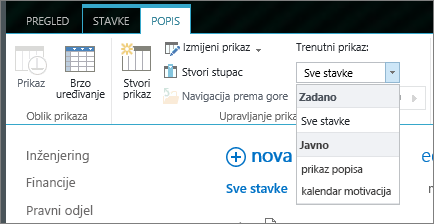
-
Odabir drugog prikaza iz svojstva Trenutnog prikaza .
-
Kliknite Izmijeni prikaz za uređivanje trenutnog prikaza.
Svaki put kada odabir ili uređivanje prikaza popisa, kopija dizajna popisa je stvoren iz izvornog dizajna popisa web-mjesta i sprema se s web-dijela. Međutim, popis podaci ostaju isti.
Budite pažljivi prilikom prebacivanja iz trenutnog prikaza u neki drugi prikaz. Možete izbrisati promjene koje ste napravili u trenutnom prikazu te onemogućiti veze s web-dijelovima koji ovise o stupcima u trenutnom prikazu. Prilikom promjene prikaza pojavit će se upit o potvrdi promjene prikaza.
Iako možete prikazati sve vrste popisa u web-dijelu popisa, samo određene vrste popisa podržane su kod povezivanja web-dijela. Općenito govoreći, podržane su vrste popisa koje se prikazuju podatke u obliku tablice, kao što su kontakti. Popisi koji prikazuju podatke u obliku tablice, kao što je prikaz mape, nisu podržani. Podržane i nepodržane vrste navedena su u nastavku.
|
Podržane vrste popisa |
Nepodržane vrste popisa |
|
|
Iako možete prikazati sve vrste stupaca popisa u web-dijelu popisa, samo određene vrste stupaca popisa podržane su kod povezivanja web-dijela. Podržane i nepodržane vrste stupaca navedena su u nastavku.
|
Podržane vrste stupca popisa |
Nepodržane vrste stupaca popisa |
|
|
Svi web-dijelovi imaju zajednički skup svojstava koja određuju njihov izgled, raspored, dodatne karakteristike, mogućnosti AJAX-a te razne karakteristike.
Napomena: Zajednička svojstva web-dijelova koja se prikazuju u oknu s alatom mogu se razlikovati od onih navedenih u ovom odjeljku, i to iz nekoliko razloga:
-
Da biste u oknu s alatom vidjeli odjeljak Dodatno, morate imati odgovarajuću dozvolu.
-
Razvojni inženjer web-dijela za određeni web-dio može odrediti da se neka zajednička svojstva ne prikazuju ili u odjeljcima Izgled, Raspored i Dodatno u oknu s alatom stvoriti te prikazati dodatna svojstva koja se ne navode na popisu u nastavku.
Uređivanje svojstava web-dijela
-
Kliknite Postavke , a zatim kliknite Uredi stranicu.
-
Na web-dijela želite urediti, kliknite na web-dijela uređivanja izbornika

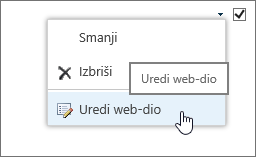
|
Svojstvo |
Opis |
|
Naslov |
Određuje naslov web-dijela koji se prikazuje u njegovoj naslovnoj traci. |
|
Visina |
Određuje visinu web-dijela. |
|
Širina |
Određuje širinu web-dijela. |
|
Stanje vizualnog okvira |
Određuje prikazuje li se na stranici cijeli web-dio kada korisnik otvori stranicu web-dijela. Stanje vizualnog okvira po zadanom je postavljeno na Normalno i prikazuje se cijeli web-dio. Kada se stanje postavi na Minimizirano, prikazuje se samo naslovna traka. |
|
Vrsta vizualnog okvira |
Određuje prikazuju li se naslovna traka i obrub okvira web-dijela. |
|
Naslov |
Određuje naslov web-dijela koji se prikazuje u njegovoj naslovnoj traci. |
|
Visina |
Određuje visinu web-dijela. |
|
Širina |
Određuje širinu web-dijela. |
|
Svojstvo |
Opis |
|
Skriveno |
Određuje vidi li se web-dio kada korisnik otvori stranicu web-dijela. Ako je okvir potvrđen, web-dio vidljiv je samo prilikom dizajniranja stranice, a naslovu je pridodan nastavak (skriveno). Web-dio možete sakriti ako ga želite koristiti da biste prenijeli podatke na drugi web-dio putem veze s web-dijelom, ali ne želite prikazati taj web-dio. |
|
Smjer |
Određuje smjer teksta u sadržaju web-dijela. Arapski je, primjerice, jezik koji se piše zdesna nalijevo dok se engleski i većina europskih jezika pišu slijeva nadesno. Ta postavka možda nije dostupna u svim vrstama web-dijelova. |
|
Zona |
Određuje zonu na stranici web-dijela u kojoj se web-dio nalazi. Napomena: Zone na stranici web-dijela ne navode se u okviru s popisom ako nemate dozvolu za promjenu zone. |
|
Indeks zone |
Određuje položaj web-dijela u zoni ako ona sadrži više web-dijelova. Da biste odredili redoslijed, u tekstni okvir upišite pozitivan cijeli broj. Ako su web-dijelovi zone poredani odozgo prema dolje, vrijednost 1 označava da se taj web-dio prikazuje pri vrhu zone. Ako su web-dijelovi u zoni poredani slijeva nadesno, vrijednost 1 označava da se taj web-dio prikazuje na lijevoj strani zone. Kada, primjerice, web-dio dodate u praznu zonu poredanu odozgo prema dolje, indeks zone jest 0. Kada dodate sljedeći web-dio na dno zone, indeks zone tog web-dijela jest 1. Da biste drugi web-dio premjestili na vrh zone, upišite 0, a zatim za prvi web-dio upišite 1. Napomena: Svaki web-dio u zoni mora imati jedinstvenu vrijednost indeksa zone. Promjenom vrijednosti indeksa zone trenutnog web-dijela možete promijeniti i vrijednost indeksa zone drugih web-dijelova u zoni. |
|
Svojstvo |
Opis |
|
Dopusti minimiziranje |
Određuje je li web-dio moguće minimizirati. |
|
Dopusti zatvaranje |
Određuje je li moguće ukloniti web-dio sa stranice web-dijelova. |
|
Dopusti skrivanje |
Određuje je li web-dio moguće sakriti. |
|
Dopusti promjenu zone |
Određuje je li web-dio moguće premjestiti u drugu zonu. |
|
Dopusti veze |
Određuje smije li se web-dio povezivati s drugim web-dijelovima. |
|
Dopusti uređivanje u osobnom prikazu |
Određuje mogu li se svojstva web-dijela mijenjati u osobnom prikazu. |
|
Način izvoza |
Određuje razinu podataka koju je za web-dio dopušteno izvesti. Dostupnost te postavke ovisi o konfiguraciji. |
|
URL adresa naslova |
Određuje URL datoteke koja sadrži dodatne informacije o web-dijelu. Ta se datoteka prikazuje u zasebnom prozoru web-preglednika prilikom klika na naslov web-dijela. |
|
Opis |
Određuje zaslonski opis koji se pojavljuje kada pokazivač miša zadržite na naslovu ili ikoni web-dijela. Vrijednost tog svojstva koristi se prilikom traženja web-dijelova pomoću naredbe Traži na izborniku Traženje web-dijelova u oknu s alatom u sljedećim galerijama web-dijelova: Web-mjesto, Virtualni poslužitelj i Stranica web-dijela. |
|
URL adresa pomoći |
Određuje mjesto datoteke koja sadrži pomoć za web-dio. Pomoć se prikazuje u zasebnom prozoru klikom na naredbu Pomoć na izborniku web-dijelova. |
|
Način pomoći |
Određuje način na koji preglednik prikazuje sadržaj pomoći za neki web-dio. Odaberite nešto od sljedećeg:
Napomena: Iako prilagođeni web-dijelovi komponente Microsoft ASP.NET podržavaju to svojstvo, zadane teme pomoći otvaraju se samo u zasebnom prozoru preglednika. |
|
URL adresa slike ikone kataloga |
Određuje mjesto datoteke koja sadrži sliku koja će se koristiti kao ikona web-dijela na popisu web-dijelova. Slika mora biti veličine 16 puta 16 piksela. |
|
URL adresa slike ikone naslova |
Određuje mjesto datoteke koja sadrži sliku koja će se koristiti na naslovnoj traci web-dijela. Slika mora biti veličine 16 puta 16 piksela. |
|
Poruka pogreške pri uvozu |
Određuje poruku koja se pojavljuje u slučaju problema s uvozom web-dijela. |
|
Svojstvo |
Opis |
|
Omogućivanje asinkronog učitavanja |
Potvrdite ili poništite taj potvrdni okvir da biste podatke učitavali asinkrono (da biste mogli nastaviti s radom dok se podaci još učitavaju) odnosno sinkrono (u prikazu popisa prikazuje se slika "učitavanje" sve dok se s poslužitelja ne dohvate svi podaci). |
|
Omogućivanje asinkronog ažuriranja |
Potvrdite ili poništite taj potvrdni okvir da biste omogućili asinkrono odnosno sinkrono ponašanje sljedećih operacija: sortiranja, označavanja stranica, filtriranja i osvježavanja. |
|
Prikaz gumba za ručno osvježivanje |
Potvrdite ili poništite taj potvrdni okvir da biste prikazali odnosno sakrili gumb za ručno osvježavanje prikaza popisa. |
|
Omogućivanje asinkronog automatskog osvježivanja |
Potvrdite ili poništite taj potvrdni okvir da biste omogućili odnosno onemogućili automatsko osvježavanje prikaza popisa. |
|
Interval automatskog osvježivanja (u sekundama) |
Odredite vremenski interval između operacija automatskog osvježavanja. Zadana je vrijednost 60 sekundi. |
|
Svojstvo |
Opis |
|
Ogledni podaci |
Unesite ogledne podatke kao valjanu XML datoteku i jednake strukture kao i podaci koje vraća izvor podataka. Uređivač kompatibilan sa sustavom SharePoint, npr. Microsoft SharePoint Designer 2013, ogledne XML podatke navedene u tom svojstvu može prilikom dizajniranja koristiti za renderiranje prikaza podataka. |
|
XSL veza |
Služi za unos XSLT izvornog koda u uređivač običnog teksta. Da biste koristili uređivač, morate biti upoznati s XSLT sintaksom. |
|
Omogućivanje predmemoriranja prikaza podataka |
Potvrdite ili poništite taj potvrdni okvir da biste predmemorirali odnosno da ne biste predmemorirali transformaciju XSL-a i instancu kontrole izvora podataka. |
|
Prekoračenje vremena predmemorije podatkovnog prikaza (sekunde) |
Određuje trajanje čišćenja predmemorije u sekundama. Ako odaberete 0, svojstvo se postavlja na zadanu vrijednost od 86 400 sekundi (a to je jedan dan). |
|
Pošalji prvi red povezanim web-dijelovima prilikom učitavanja stranice |
Potvrdite ili poništite taj potvrdni okvir da bi se prilikom učitavanja stranice prvi redak podataka slao odnosno da se ne bi slao u jedan ili više povezanih web-dijelova. |
|
Prikazivanje na poslužitelju |
Odaberite da biste onemogućili renderiranje web-dijela podatkovnog prikaza na strani klijenta. Time ćete istovremeno sakriti svojstva Onemogućivanje izbornika odabirača prikaza, Onemogućivanje gumba "Spremi prikaz" i Prikazivanje okvira za pretraživanje. |
|
Onemogućivanje izbornika odabirača prikaza |
Prikažite ili sakrijte izbornik Birač prikaza... koji se nalazi iznad zaglavlja stupaca popisa. |
|
Onemogućivanje gumba "Spremi prikaz" |
Prikažite ili sakrijte gumb Spremi prikaz koji se nalazi iznad zaglavlja stupaca popisa. Po zadanom, ovaj se gumb pojavi nakon što filtriranjem ili sortiranjem izmijenite trenutni prikaz. |
|
Prikazivanje okvira za pretraživanje |
Prikažite ili sakrijte okvir Pretraživanje koji se nalazi iznad zaglavlja stupaca popisa. |
|
JS Veza |
Unesite URL adresu JavaScript datoteke koja prikazuje web-dio podatkovnog prikaza. Da biste koristili ovu značajku, morate znati raditi s JavaScriptom |










